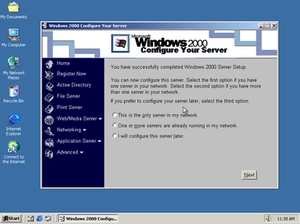Yog tias muaj ntau tus neeg ua hauj lwm hauv lub computer, ces txhua tus neeg siv hauv qhov xwm txheej no xav tias txog kev tiv thaiv lawv cov ntaub ntawv los ntawm neeg txawv tebchaws. Rau qhov no, teem ib lo lus zais rau koj tus account yog zoo meej. Qhov no yog qhov zoo vim nws tsis tas yuav tsum muaj lub installation ntawm thib-tog software thiab qhov no yog qhov peb xav txog hnub no.
Peb muab tus password rau Windows XP
Qhov chaw nyob rau hauv Windows XP yog qhov yooj yim heev. Ua li no, koj yuav tsum xav txog qhov no, mus rau koj tus account thiab nruab nws. Cia peb los saib xyuas seb yuav ua li cas.
- Thawj qhov uas peb yuav tsum tau mus rau Qhov Kev Tswj Vaj Huam Sib Luag haujlwm khiav lag luam. Ua li no, nyem rau ntawm lub pob "Pib" thiab tom qab ntawd rau kev hais kom ua "Tswj Vaj Huam Sib Luag".
- Tam sim no nyem rau ntawm qeb npe. "Tus Neeg Siv". Peb yuav nyob rau hauv cov npe ntawm cov account uas muaj nyob hauv koj lub computer.
- Nrhiav qhov peb xav tau thiab nyem rau ntawm nws ib zaug nrog rau nas khawm lawm.
- Windows XP yuav muab kev pabcuam rau peb. Vim peb xav tsim ib lo lus zais, peb xaiv ib qho kev ua. "Tsim tus password". Ua li no, nyem rau ntawm qhov kev qhia kom tsim nyog.
- Li ntawd, peb tau mus txog qhov ncaj qha password creation. Ntawm no peb yuav tsum nkag mus rau lo lus zais ob zaug. Hauv teb "Sau tus tshiab lo lus zais:" peb nkag mus rau nws, thiab hauv thaj teb "Sau tus password rau kev pom zoo:" rov qab nrhiav dua. Qhov no yog qhov tsim nyog los xyuas kom meej tias lub system (thiab peb dhau los) yuav ua kom paub tseeb tias tus neeg siv cov cai thwj nkag rau hauv cov cim uas yuav muab teev ua ib lo lus zais.
- Thaum tag nrho cov cheeb tsam yuav tsum tau muaj, nias ntawm lub pob "Tsim tus password".
- Nyob rau hauv lub kauj ruam no, lub operating system yuav qhia peb kom tsim folders. "Kuv Cov Ntaub Ntawv", "Kuv lub suab seev", "Kuv cov duab" tus kheej, uas yog, muab tsis tau rau lwm cov neeg siv. Thiab yog hais tias koj xav mus thaiv cov kab lus no, nyem "Muaj, ua rau lawv tus kheej". Txwv tsis pub, nias "Tsis muaj".





Nyob rau theem no, nws tsim nyog yuav tau them nyiaj tshwj xeeb, vim yog thaum koj tsis nco qab koj tus password los yog poob lawm, nws yuav tsis yooj yim los qhib kev nkag mus rau hauv lub computer. Tsis tas li ntawd, koj yuav tsum tau them nqi rau qhov tseeb tias thaum nkag mus hauv cov ntawv, qhov system txawv ntawm qhov loj (lowercase) thiab me me (loj). Ntawd yog "hauv" thiab "B" rau Windows XP yog ob hom sib txawv.
Yog tias koj ntshai tsam koj yuav hnov qab koj tus password, qhov no koj tuaj yeem tau ntxiv ib lub hint - nws yuav pab koj nco qab cov cim koj nkag mus. Txawm li cas los, nws yuav tsum tau nyob rau hauv lub hlwb nco ntsoov hais tias lub hint yuav muaj rau lwm cov neeg, yog li nws yuav tsum tau siv heev kom zoo zoo.

Tam sim no nws tshua kaw tag nrho cov qhov rais tsis ruaj thiab rov qhib lub computer.
Hauv txoj kev yooj yim koj tuaj yeem tiv thaiv koj lub computer ntawm "ob lub qhov muag ntxiv". Ntxiv mus, yog tias koj muaj cai tswj hwm, koj tuaj yeem tsim passwords rau lwm cov neeg siv computer. Thiab tsis txhob hnov qab tias yog koj xav txwv tsis pub nkag mus rau koj cov ntaub ntawv, koj yuav tsum khaws cia rau hauv ib lub npe "Kuv Cov Ntaub Ntawv" los yog ntawm lub desktop. Folders uas koj tsim ntawm lwm qhov drives yuav tau laj mej pej xeem.